Bilgisayarınıza biraz RAM ekleyerek yükseltmeye karar verirseniz, yükledikten sonra sistem taktığınız bellek miktarını görüntüleyebilir, ancak tümü kullanılabilir olmayabilir ve bu, bir 64 bit işletim sistemi kuruludur.
Geçenlerde benzer bir durumla karşı karşıya kaldım. Genel olarak, 2GB RAM'in kurulu olduğu bir bilgisayarda, aynı miktarda belleğe sahip başka bir çubuk eklemek gerekiyordu.
Sonuç olarak, kurulumdan sonra sistem 4GB RAM'in tamamını gördü, ancak aynı zamanda parantez içinde sadece 3GB'ın kullanılabilir olduğu belirtildi. Ancak en şaşırtıcı şey, bilgisayarda Windows 7 x64'ün kurulu olmasıydı, bu nedenle genellikle x32'de olduğu gibi RAM'de herhangi bir kısıtlama getirilmemelidir.
Anlamaya başladıktan sonra sonunda hafızamı yerine getirmeme yardımcı olacak bir çözüm buldum ve bunu sizinle seve seve paylaşacağım. Aşağıdaki makalede, Windows x64'te 4, 8 veya 16 GB RAM yerine yalnızca 3 GB görüyorsanız neler yapılabileceğini göstereceğim.
64 bit sistemde 4 yerine yalnızca 3 GB kullanılabilir bellek var, ne yapmalıyım?
Tabii ki, her şeyden önce, her şeyin sistemde olduğunu düşündüm, belki bir tür eğri montajı kuruldu, ancak Windows'u lisanslı görüntüden yeniden yükledikten sonra hiçbir şey değişmedi ve daha önce olduğu gibi bellek sadece 3 GB kullanılabilir durumdaydı.
Buna dayanarak, sorunun donanımda veya BIOS ayarlarında olduğunu varsayabiliriz.
BIOS'a girdikten sonra, bir şekilde RAM ile ilgili herhangi bir parametrenin ayarlarına bakmaya başladım.
Çeşitli parametreleri açıp kapatmak için yaklaşık 15 dakika harcadıktan ve sonuçları kontrol ettikten sonra hala bana yardımcı olan bir şey buldum.
Bu, "adlı bir parametredir. Bellek Yeniden Eşleme Özelliği", Tam olarak değerini değiştirdikten sonra" Devre dışı bırakmak" üzerinde " Olanak vermek", Sistemin özelliklerinde, bellek normal şekilde görüntülenmeye başladı, yani dört gigabayt RAM'in tamamı artık kullanılabilir durumdaydı.
Bu parametreyi nasıl bulabilirim? Aşağıda, bu işlevi nerede bulmayı başardığımın açıklayıcı bir örneğini göstereceğim. Tabii ki, bugün farklı bir görünüme sahip birkaç farklı anakart olduğunu anlıyorum. Ancak şimdilik örneğim üzerinde duracağım ve sonra mümkünse yeni bir şey ekleyeceğim. Yonga seti ayarlarında aramanızı tavsiye edebilirim, çoğu zaman bulunduğu yer burasıdır.
Bu yüzden bilgisayarı yeniden başlatıyoruz veya açıyoruz ve BIOS'a gidiyoruz, size hatırlatmama izin verin, BIOS'a girmek için standart tuşlar “ del ve F2"Sana hiçbir şey yakışmıyorsa.
sekmesine git " ileri"Ve gezinme oklarını kullanarak bölüme iniyoruz" yonga seti" ya da belki " Chipset Yapılandırmaları».

Bir sonraki adım, bölüme gitmek " Kuzey Köprüsü Yapılandırması". Bu arada, birçoğu bu noktaya sahip olmayabilir, eğer öyleyse, sorun değil, bu adımı atlıyoruz ve devam ediyoruz.

İstenilen yere ulaştıktan sonra parametreyi seçin " Bellek Yeniden Eşleme Özelliği"Enter" tuşuna basarak değeri ayarlayın" Olanak vermek».

Bundan sonra seçilen değeri onaylıyoruz ve F10 tuşuna basarak yapılan tüm değişiklikleri kaydederek bilgisayarı yeniden başlatıyoruz.
64-bit bir sistemde daha önce 4 yerine sadece 3 GB RAM gördüyseniz, şimdi her şey değişmeli ve bilgisayar açıldıktan sonra sistem özelliklerinde 4 (veya daha fazla) konserin tamamının kullanıldığı gösterilecektir.
En azından bana yardımcı oldu, bu yüzden tavsiye pratikte test edildi ve bu yüzden ilk etapta kullanmanızı tavsiye ederim.
Dört yerine yalnızca üç gigabayt bellek varsa başka ne yapılabilir?
"Memory Remap" işlevi ile her şey açık ama buna sahip olmayanlar için ne yapılması gerektiği. Evet, özellikle laptop sahipleri için bu öğeyi bulamayacağınız bir durum olabilir.
Gerçek şu ki, orada böyle bir parametre olmasa bile, bu işlev BIOS'a yerleştirilebilir. Bu gibi durumlarda, elbette, en son sürüm önerilir. Ve ancak bundan sonra "Bellek Yeniden Eşlemesi" işlevlerini yerine getirmeye başlayacaktır.
Ayrıca BIOS'ta parametreyi arayabilirsiniz " hafıza deliği"Değeri şu şekilde ayarlanmalıdır" Engelli».
HPET Modu kontrol edilmesi ve “olarak ayarlanması önerilen bir parametre daha 64 bit».
Açığız Pencerenin içinden " Uygulamak».

Sekmesine geçiyoruz”"Ve tıklayın" ".

Ve sonra "" parametresinin işaretini kaldırıyoruz.

Yeni ayarları uyguluyoruz ve bilgisayarı yeniden başlatıyoruz.
Ayrıca, gömülü video tarafından bir miktar RAM kullanılabilir. Örneğin, monitör kablonuz USB bağlantı noktalarının yanına bağlıysa, yerleşik video kullanıyorsunuzdur, bu nedenle tam çalışması için toplam RAM miktarından belirli bir kısım alınır ve grafik işlemciye aktarılır ve bu bu yüzden 4 GB yerine biraz daha az bellek kullanılabilir olduğunu görebilirsiniz. , örneğin 3.5 GB. Burada ayrı bir ekran kartını ölçmeniz veya satın almanız gerekecek.
Ayrı olarak takılan bir video kartıyla bile işlemcinin entegre videonun ihtiyaçları için RAM almaya devam ettiği bilgisi de var. Bu durumda, BIOS'ta tümleşik grafiklerin değerini şu şekilde ayarlayarak işlemci grafiklerinin değerini minimuma değiştirmeniz veya tamamen devre dışı bırakmanız gerekir. Devre dışı bırakmak (PCI veya Oto). Yeniden başlatmanın ardından, tüm eksik RAM'ler yerine iade edilmeli ve tam olarak görüntülenmelidir.
Ve elbette, kurulu bellek miktarı yerine, anakartınızın yalnızca 3 veya 4 GB'den fazlasını desteklememesi nedeniyle çok daha az görme olasılığı vardır, ancak genellikle bu oldukça bulunur. eski anakartlar...
Anlayacağınız üzere 3 GB yerine 4 GB bellek gösterilmesinin bir çok nedeni olabilir ve her çözüm farklı olabilir. Bu kılavuzda, bana gerçekten neyin yardımcı olduğunu ve bu durumdan kurtulmak için başka neler deneyebileceğinizi gösterdim. Bir şey olursa, her zaman olduğu gibi yorumlarınızı bekliyorum ve birlikte sorunuza cevap arayacağız.
Windows 7 x64'te 4 GB RAM yerine yalnızca 3 GB kullanılabilir, belleği nasıl geri alabilirim?
Herkes tüm RAM'lerin kullanılabilirliği sorunuyla karşı karşıya kalabilir. Bir noktada, bilgisayarınıza bir veya daha fazla RAM şeridi eklemeye karar verdiğinizde aşağıdaki durum ortaya çıkıyor. Sistem özelliklerinde 4GB kurulu olduğu yazıyor ancak sadece 2GB kullanılabilir durumda. Veya 8GB yerine 4GB kullanılabilir.
Bu yazıda, bu sorunu nasıl çözeceğinizi ve pencereleri tüm RAM'i kullanmaya zorlamayı göstereceğiz.
Tüm yüklü RAM'leri nasıl kullanılabilir hale getirebilirim?
İlk adım, birkaç şeye karar vermektir. Öncelikle - . 32 (x86) bit Windows'unuz varsa, 3,2 GB'den fazla RAM görmeyecektir! Bu durumda tek seçenek 64 bit işletim sistemi kurmaktır.
Ayrıca, kullanılırsa, RAM'inizin bir miktarını tüketecektir. Genellikle 700MB'den fazla değildir. Bu, yalnızca kendi video belleğine sahip ayrı (bağımsız) bir video kartı takılarak düzeltilebilir.
64 bit Windows'unuz ve ayrı bir grafik kartınız varsa ancak RAM'in tamamı mevcut değilse, aşağıdakileri yapmanız gerekir.
Öncelikle sistem ünitesini açın, tüm RAM modüllerini çıkarın ve üzerlerindeki kontakları alkollü mendil/basit silgi ile silin ve tercihen yer değiştirerek tekrar takın. Bu çok yardımcı olur.
Olası nedenlerden biri, RAM'in zayıf temasıdır.
Sonraki adım, BIOS ayarlarında işlevi etkinleştirmek (etkinleştirmek). Genellikle Gelişmiş -> Kuzey Köprüsü Yapılandırması altında bulunur.

BIOS'ta Bellek Yeniden Eşleme Özelliğini Etkinleştirme
Ayrıca klavyeden "Windows" + "R" tuşlarına basarak ve açılan pencerede "msconfig" komutunu girerek sistem konfigüratörüne girmeniz gerekmektedir.

Klavyedeki "Win" + "R" düğmelerinin kombinasyonu

msconfig komutuyla sistem yapılandırıcıyı açın
Açılan pencerede "İndir" sekmesine -> "Gelişmiş seçenekler"e gidin.

Geçen gün arkadaşım sorununu çözmek için yardım istedi: Samsung R525 dizüstü bilgisayarındaki Windows 7, 3 GB yüklü bellek gördüğünü ancak yalnızca 764 megabayt kullanılabilir olduğunu bildirdi. Dizüstü bilgisayar elbette istediğimizden daha yavaş çalıştı. "Bilgisayarım"a sağ tıklayıp "Özellikler"i seçerek Windows'un ne kadar bellek gördüğünü kontrol edebilirsiniz. Resim şöyle bir şey olacaktır (ekran görüntüsü, sorunun çözülmesi sonucunda ne elde edildiğini gösterir):
“3 GB kurulu, 1 GB kullanılabilir” ve “windows mevcuttan daha fazla yüklü bellek gösteriyor” ifadeleri için yapılan bir arama, sorunun yaygın olarak bilindiğini, ancak birçok nedenden kaynaklanabileceğini gösterdi.
İlk önce ne test edildi:
2 DIMM PC-133 kurulu, bir - 1 GB, ikinci - 2 GB BIOS tüm bu 3 GB'ı görüyor, sistem de onları görüyor;
DIMM'leri yeniden düzenlemek hiçbir şeyi değiştirmez;
Windows 7 64-bit olduğundan kesinlikle 3 GB'den fazla bellek görmelidir;
Windows 7 Home Basic, 8 GB'a kadar belleği destekler, bu nedenle sistemin sürümü nedeniyle herhangi bir sorun olmamalıdır;
"Kaynak Monitörü" programı ("Başlat" düğmesine basın ve "Programları ve dosyaları bul" satırında doğrudan ve yazın - Kaynak İzleyicisi ") * bazı cihazlar için 2 GB'den fazla ayrılmış olduğunu söylüyor;
msconfig.exe programında, Yükle-> Ek sekmesinde, "Maksimum bellek" onay kutusu işaretli DEĞİLDİR; olması gerektiği gibi - maksimum bellek miktarını kullanmak için onay kutusunun işareti kaldırılmalıdır.

Sorun, ekran kartı sürücüsünün ayarlarında olabilir. Gerçek şu ki, modern video kartlarının çoğu zaman kendi bellekleri yoktur, sistem belleğini kendi amaçları için kullanırlar veya kartta minimum belleğe sahiptirler ve sistem belleği de görüntüleri yüksek çözünürlüklü veya yüksek çözünürlüklü olarak görüntülemek için kullanılır. çok sayıda renk. Dizüstü bilgisayarın BIOS'u, sistem belleğinden en fazla 512 MB "ısırmasına" izin verdi, bu nedenle sürücüye ek bir 1,5 GB ayırması atfedilebilir.
Bu modelde Samsung, anakartla entegre bir ATI Radeon 4250 ekran kartı kullanıyor.Bu ekran kartı için yeni bir sürücü indirmem gerekti, ancak yüklemek de yardımcı olmadı: Bu ekran kartının sürücüsünün ne kadar sistem olduğunu gösteren bir ayarı yok. sürücünün yiyebileceği hafıza. Prensip olarak, bazı video kartları sistemle belleği paylaşabilir, ayrılmış olarak işaretleyebilir ve kaynak monitörü bunu anlar ve bu belleği gri bir çubuk olarak görüntüler. Aşağıdaki şekilde bir ekran örneği gösterilmektedir, ancak sadece nasıl göründüğünü anlamak için farklı bir sistem için.

Sistem, video kartı ile sistem arasında paylaşılan belleği, video kartı ihtiyaç duyana kadar kullanabilir ve video kartı talep eder etmez sistem onu serbest bırakmak zorunda kalır. Bununla birlikte, bu tür paylaşılan belleğin miktarı, mevcut olsa bile, genellikle kullanılabilir belleğin yarısından fazlası ile sınırlı değildir, daha sıklıkla belirgin şekilde daha azdır.
Böylece davamız olağan dışı çıktı. Ardından ek araştırmalar yapıldı: eski bellek modülleri yerine dizüstü bilgisayara 4 GB'lık yeni bir modül yerleştirildi. Kullanılabilir bellek miktarı 2,75 GB'a yükseldi. Zaten bir video kartı tarafından belleğin otomatik olarak "ısırılması" gibi görünüyordu (yaklaşık 1,25 GB ayrılmış olmalıydı, Web'deki bir dizi kaynak, uygulanan "sistem belleğinin yarısı eksi 512 GB" formülünden bahsetti. bize 4 GB sistem belleği 1,5 GB olur).
Şüphe, DIMM'lerden birine düştü. Ve haklı olarak: sadece bir eski 2GB modülle önyükleme yapmaya çalışırken, dizüstü bilgisayar önyüklemeyi reddetti. Sisteme modülün yapılandırmasını söyleyen SPD yongasının canlı olduğu ve belleğin kendisinin hatalı olduğu ortaya çıktı ve bu nedenle Windows onu işten çıkardı.
Arızalı 2 GB modülü yeni bir 4 GB modül ile değiştirdikten sonra sistem normale döndü ve bellek özelliklerinin resmi bu makalenin başındaki şekilde gösterildiği gibi oldu.
Hostes için not: Windows'un "yüklü bellek" olarak gösterdiği şey, her zaman sağlıklı bellek miktarını yansıtmaz. Takılı ve kullanılabilir bellek arasında gözle görülür bir fark (%40'tan fazla) varsa, msconfig'i kullanarak önyükleme ayarlarını kontrol edin ve ayrıca bellek modüllerinin sağlığını izleyin. Ek olarak, bu tür video kartlarını veya açgözlülükle sistem belleğini tüketen entegre video kartlarına sahip dizüstü bilgisayarları satın almamak daha iyidir.
İnsanlar genellikle şu soruyu soruyorlar: Neden bir bilgisayarda kurulu dört (altı veya sekiz) gigabayt RAM'den yalnızca 2,23 (3,25 veya 2,87, vb.) kullanılabilir? Eksik RAM algılamasının olası nedenleri aşağıda listelenmiştir.
Bilgisayar neden RAM'in bir kısmını görmüyor?
1. 32 bit işletim sistemi kuruludur.
Herhangi bir 32 bit işletim sistemi, 4 GB'den fazla RAM "görmez". Daha sık - 3.15 ila 3.5 GB. Ve burada XP mi yoksa "sekiz" mi olduğu o kadar önemli değil. Bu, bellek adres alanının tahsisinin özelliklerinden kaynaklanmaktadır. Buna göre, böyle bir duruma girmemek için ihtiyacınız olan 64 bit Windows'u kullanın.
2. Bilgisayar tümleşik bir video bağdaştırıcısı kullanır
RAM'in bir kısmı kendi ihtiyaçları için entegre (veya "yerleşik") bir video kartı ile "kesilebilir". Bu, dizüstü bilgisayarlarda çok yaygındır. Bu durum normaldir. Ve kalan RAM miktarı size yetmiyorsa tek bir tavsiyemiz var: modülleri ekleyerek veya değiştirerek hacmini artırın.
Burada şunu anlamak da önemlidir:
- farklı tümleşik video bağdaştırıcıları farklı miktarlarda RAM alır;
- aynı video kartı, bilgisayarda yüklü olan RAM miktarına bağlı olarak farklı miktarlarda bellek kullanabilir. Diyelim ki 2 GB RAM varken ekran kartı 512MB aldı. Ve 4GB yüklediklerinde, grafikler 1GB'ı kesmeye başladı.
- kendi belleğe sahip olan, ancak RAM'den bellek ödünç alarak da genişletebilen hibrit video bağdaştırıcıları var.
Bu iki nedenden dolayı, tam olarak neden bu kadar RAM'in mevcut olduğunu anlamak bazen zordur. Sonuçta, yüklü 6 gigabayttan 32-bit Windows'un 3.25 GB'yi "gördüğü" ve video kartının bu birimden 512 MB daha "kestiği" ortaya çıkabilir. Sonuç olarak sistem özelliklerine 6GB yazılacaktır (2,73 kullanılabilir). Bu birleşik sorunun çözümü yine işletim sistemini 64 bit ile değiştirmek ve gerekirse RAM'i artırmak.
3. Maksimum RAM miktarına ilişkin işletim sistemi sürümü kısıtlamaları
Windows 7 ve Vista'nın daha genç sürümlerinde RAM kullanımıyla ilgili sınırlamalar vardır. Örneğin, Windows 7 Starter yalnızca 2 GB RAM, Home Basic x64 8 GB ve Home Extended x64 16 GB RAM ile çalışır. Doğal olarak, bu durumda, tek çıkış yolu işletim sisteminin başka bir sürümünü yüklemek olacaktır (örneğin, profesyonel).
4. Bellek modüllerinden bazıları arızalı veya iletişim yok
Bilgisayarınızı kapatın. Güç kablosunu masaüstü bilgisayardan çıkarın veya pili dizüstü bilgisayardan çıkarın. Kondansatörlerin yükünü boşaltmak için güç düğmesine birkaç kez basın.
Tüm bellek modüllerini çıkarın, temas noktalarını silgiyle temizleyin, ardından alkolle temizleyin. Tahtaları yeniden takın ve sistem tarafından algılanıp algılanmadıklarını kontrol edin. Bunu ücretsiz CPU-Z programında yapmak uygundur. SPD sekmesine gidin. Pencerenin sol tarafında, her yuvaya takılı RAM çubukları hakkında bilgi görüntüleyen bir açılır liste bulunur:

Belirli bir yuva seçildiğinde boş alanlar görüntüleniyorsa, içinde modül yok veya çalışmıyor demektir.
5. Modüller yanlış kurulmuş
Bazı anakart modellerinde, öncelikli yuvalar doluncaya kadar bazı yuvalar çalışmayabilir. Bu nedenle, bu tür nüanslar anakart kılavuzunda (üreticinin web sitesinde veya broşürde) açıklığa kavuşturulmalıdır.
6. RAM modüllerinin uyumluluk sorunu
Memtest86 + () kullanarak çubukları ayrı ayrı test edin.
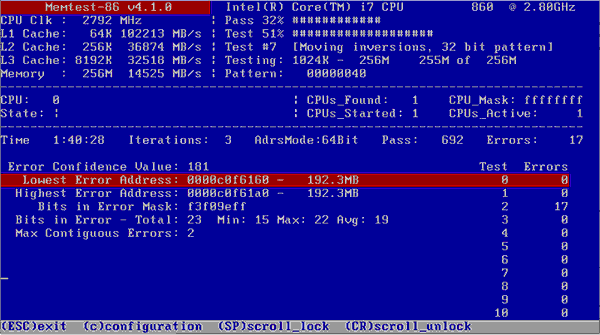
Her modül bağımsız olarak doğru çalışıyorsa (sistemde belirlenir, hacmi doğru görüntülenir, testlerde hata yoktur) ve birkaçını birlikte kurarken bir tane algılanmazsa, şeritlerin uyumluluğunda bir sorun vardır. birbirleriyle. Bunu önlemek için, tam olarak aynı modülleri () yüklemeyi deneyin.
sonuçlar
Bir kez daha en önemli şey hakkında. İşletim sisteminin RAM'i maksimum düzeyde kullanabilmesi için Professional gibi 64 bit Windows işletim sistemi sürümlerinin yüklenmesi önerilir. Modern işletim sistemleri (Windows 7, 8.1 ve 10) söz konusu olduğunda, 64 bit sürümün yüklenmesinde herhangi bir sorun yoktur. Ve eğer bir seçeneğiniz varsa, sadece bu seçeneği seçmekten çekinmeyin.
Ancak XP x86 ve XP x64, aslında farklı çekirdek sürümlerine sahip farklı sistemlerdir. Ve Windows XP 64 bit sürümü oldukça kararsız olarak kabul edilir. Bu nedenle, Windows 7 / 8.1 / 10'u (bilgisayar bunlardan biriyle çalışacak şekilde tasarlanmışsa) yüklemeniz veya XP 32 bit bırakmanız önerilir.
Birçok kullanıcıya tanıdık. Sistem özellikleri penceresi çağrıldığında, tam hacim görüntülenir, ancak ondan sonra, nedense, kullanılabilir belleğin biraz daha az olduğu belirtilir. Kullanıcı tam olarak ne kadar RAM taktığını bildiğinde ve yüzde 50 veya daha az kullanılabilir olduğunda durum daha da kötüdür. Bunun neden olduğunu ve maksimum RAM miktarının nasıl kullanılacağını düşüneceğiz. Ama önce, bu fenomenin ana nedenleri üzerinde kısaca duralım.
Neden tüm RAM mevcut değil?
Bu nedenle, Windows işletim sistemlerinin bazen değerleri toplam yüklü RAM miktarından açıkça daha az olan göstergeler vermesi, aralarında en önemlilerinin aşağıdakiler olduğu bir dizi nedenle ilişkilendirilebilir:
- 4 GB'den fazla belleği desteklemeyen bir 32 bit sistem kuruludur;
- maksimum, anakart tarafından desteklenmiyor;
- sistem parametrelerinde, kullanılan maksimum RAM miktarında bir sınırlama vardır;
- Bellek yeniden dağıtımı için BIOS ayarları yanlış ayarlanmış;
- bellek kısmen yerleşik video bağdaştırıcıları için ayrılmıştır;
- Çok fazla etkin süreç çalışıyor;
- takılan şeritler zarar görmüş, performansları bozulmuş veya yanlış bağlanmış;
- bellek kullanımı virüsler tarafından engellenir.
Viral maruziyetle ilgili konuların ayrıntılı olarak ele alınmayacağını hemen söylemek gerekir. Burada, güvenli tarafta olmanızı, taşınabilir antivirüs yazılımı veya önyükleyicileri olan benzer programları kullanarak bir kontrol gerçekleştirmenizi tavsiye edebilirsiniz.
Takılı tüm bellek en basit şekilde nasıl kullanılır?
RAM'in tamamı mevcut olmadığında çok daha önemli sorunlar, bellek çubuklarının bağlanması veya bunların yanlış çalışmasıyla ilgili sorunlardır. İlk olarak, anakartın kurulu hacim için tasarlandığından emin olun ve ayrıca braketlerin ilgili yuvalara yerleştirilmesinin sıkılığını kontrol edin. Yerel Windows aracını (mdsched) veya Memtest86 / 86 + gibi üçüncü taraf programlarını kullanabileceğiniz bir bellek testi yapmak da yararlıdır.
Bu aşamada herhangi bir sorun tespit edilmezse, kurulu Windows değişikliğinin bitliğine dikkat edin. 4 GB'den fazla RAM ile çalışamayan 32 bit bir sürümünüz varsa (özel araçlar kullanmadığınız sürece), bu sınırı aşan ne kadar bellek yüklerseniz yükleyin, sistem yine de onu tanımayacaktır.
En iyi çözüm, Windows'un 64 bit sürümünü yüklemek olacaktır. Ancak bu durumda, önceden yüklenmiş programlar çalışmayabilir ve önemli dosyaların başka bir mantıksal bölüme veya çıkarılabilir ortama kopyalanması gerekecektir.
Bazen (msconfig) içindeki bellek kullanım seçeneklerinin yanlış ayarlanması nedeniyle RAM'in tamamının kullanılamaması da olur.

Konfigüratörde, önyükleme sekmesinde, gelişmiş seçenekler düğmesine tıklayın ve maksimum bellek için onay kutusunun işaretli olup olmadığını kontrol edin. Varsa, kaldırın, kurulu seçenekleri kaydedin ve sistemi yeniden başlatın.
Zaten açık olduğu gibi, belleğin bir kısmı, kullanıcı tarafından görülmeyen çok sayıda aktif arka plan işlemi ve hizmeti tarafından "yenilebilir". İlk olarak, başlangıçta tüm gereksiz bileşenleri devre dışı bırakın (Windows 7 ve altında, bu, yukarıdaki sürümlerde - "Görev Yöneticisi") yapılandırma ayarlarındaki ilgili sekme kullanılarak yapılır.

Her ihtimale karşı, programlar ve bileşenler bölümünde aktif sistem bileşenlerine bakın ve kullanılmayanları devre dışı bırakın (Hyper-V modülü, başka bir tarayıcı kullanıyorsanız Internet Explorer, yazıcı yoksa yazdırma hizmeti vb.). Benzer şekilde, diğer bazı hizmetler (services.msc) için devre dışı başlatma türünü ayarlayabilirsiniz, ancak bu durumda, tam olarak nelerin devre dışı bırakılabileceğini ve nelerin devre dışı bırakılacağını bilmeniz gerekir.
Düşük RAM kullanılabilir: BIOS'ta hangi ayarları değiştirebilirim?
Yukarıdaki çözümleri uyguladıktan sonra sorun devam ederse, birincil BIOS / UEFI sistemlerinin ayarlarına gidin ve Remapping veya Remap kelimelerini içeren bir öğeyi içermesi gereken bellek ayarlarını kontrol edin.

64 bit Windows'unuz ve 4 GB'den fazla belleğiniz varsa, Devre Dışı olarak ayarlayın. Aksi takdirde, etkinleştirilmesi gerekir.
Anakartta yerleşik video kartı için ek birim rezervasyonu nedeniyle RAM'in tamamı kullanılamıyorsa, bu öğeyi bağdaştırıcı bellek boyutuna karşılık gelen bir değere ayarlayın (DirectX'i çağırırken bunu monitör sekmesinde bulabilirsiniz). - dxdiag iletişim kutusu). Bu, otomatik algılamayı (Otomatik) mevcut seçeneklerden birine (32, 64 veya 128 MB) değiştirerek yapılır.
32 bit sistemlere yama ekleme
Son olarak ReadyFor4GB yardımcı programını kullanarak 32 bit sistemlerde 4 GB üzerindeki tüm belleği kullanabilirsiniz. İlk olarak uygulama klasöründen aynı isimli yürütülebilir EXE dosyası başlatılır ve ardından Kontrol Et ve Uygula butonlarına basılır. Bundan sonra, ntkrnlpa.exe nesnesi için benzer eylemler gerçekleştirilir. Ardından AddBootMenu.cmd dosyası çalıştırılır ve komut onaylanır. Yeniden başlattıktan sonra, önyükleyici içeren bir menü belirirse, Windows seçilir.
Not: Tüm eylemler, bu yöntemi uyguladıktan sonra sistemin performansı tam olarak garanti edilmediğinden, yalnızca kendi sorumluluğunuzda ve riskinizde olmak üzere yönetici adına dosyaların başlatılmasıyla gerçekleştirilir.











Taramalı Atomik Kuvvet Mikroskobu Laboratuvar raporu şunları içermelidir:
Havai iletişim ağı için destek seçimi
AC katener tasarımı ve hesaplanması
Mikroişlemci sistemlerinin geliştirilmesi Mikroişlemci sistemlerinin tasarım aşamaları
mcs51 ailesinin mikrodenetleyicileri